Jelenítse meg a rejtett jelszavakat a csillag mögött szoftver nélkül
Vegyes Cikkek / / November 28, 2021
Rejtett jelszavak feltárása a csillag mögött szoftver nélkül: Amikor jelszót adunk meg a fiókunkba vagy webhelyünkre való bejelentkezéshez, a jelszavank helyett csak egy sor pontot vagy csillagot látunk. Bár ennek a fő célja az, hogy megakadályozzuk, hogy bárki, aki közel vagy mögötte álljon, el tudja csalni a jelszavát, de vannak esetek, amikor látnunk kell a tényleges jelszót. Ez többnyire akkor fordul elő, ha hosszú jelszót adunk meg, és olyan hibát követünk el, amelyet ki akarunk javítani anélkül, hogy újra be kellene gépelni a teljes jelszót. Egyes oldalak szeretik Gmail adjon meg egy megjelenítési lehetőséget a megadott jelszó megtekintéséhez, de másoknak nincs ilyen lehetőségük. Íme néhány módszer, amellyel ilyen esetben felfedheti a rejtett jelszót.

Tartalom
- Jelenítse meg a rejtett jelszavakat a csillag mögött szoftver nélkül
- 1. módszer: Jelenítse meg a rejtett jelszavakat a csillag mögött az Inspect Element segítségével
- 2. módszer: Jelenítse meg a rejtett jelszavakat az Inspect Element for Android segítségével
- 3. módszer: Jelenítse meg a mentett jelszavakat a Chrome-ban
Jelenítse meg a rejtett jelszavakat a csillag mögött szoftver nélkül
Jegyzet: Menj biztosra, hogy hozzon létre egy visszaállítási pontot hátha valami elromlik.
1. módszer: Jelenítse meg a rejtett jelszavakat a csillag mögött az Inspect Element segítségével
Bármely oldal szkriptjének apróbb módosításaival könnyedén elrejtheti jelszavát, és ehhez nincs is szükség semmilyen szoftverre. A rejtett jelszavak csillag mögötti elrejtésének feloldása vagy felfedése:
1. Nyissa meg azt az oldalt, ahol beírta jelszavát, és fel szeretné fedni.
2. Most meg akarjuk változtatni ennek a beviteli mezőnek a szkriptjét, hogy lássuk a jelszót. Válassza ki a jelszó mezőt, és kattintson rá jobb gombbal. Kattintson 'Vizsgálja meg"vagy"Elem vizsgálata' a böngészőtől függően.

3. Alternatív megoldásként nyomja meg a gombot Ctrl+Shift+I ugyanazért.
4.Az ablak jobb oldalán láthatja az oldal szkriptjét. Itt már kiemelve lesz a jelszómező kód része.

5. Most kattintson duplán type=”jelszó” és írja be:szöveg" a "jelszó" helyére, és nyomja meg az Enter billentyűt.
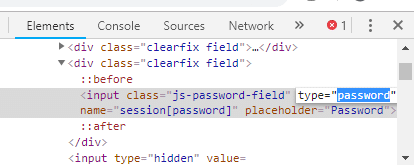
6.Te pontok vagy csillagok helyett a megadott jelszót láthatja.

Ez a legegyszerűbb módja, amelyet könnyedén használhat Jelenítse meg a rejtett jelszavakat a csillagok vagy pontok mögött (****) bármely webböngészőben, de ha szeretné látni a jelszót Androidon, akkor kövesse az alábbi módszert.
2. módszer: Jelenítse meg a rejtett jelszavakat az Inspect Element for Android segítségével
Alapértelmezés szerint, Android nem rendelkezik Inspect Element opcióval, így ha ugyanezt szeretné megtenni Android-eszközén, akkor ezt a hosszú módszert kell követnie. Ha azonban valóban fel kell fednie a készülékén megadott jelszót, azt a megadott módszerrel megteheti. Vegye figyelembe, hogy használnia kell Króm mindkét eszközén ehhez.
1.Ehhez csatlakoztatnia kell telefonját a számítógépéhez USB-n keresztül. Is,USB hibakeresés engedélyeznie kell a telefonon. Nyissa meg a beállításokat, majd a Fejlesztői beállításokat a telefonján engedélyezze az USB hibakeresést.

2. Miután a telefont csatlakoztatta a számítógéphez, engedélyezze az USB-hibakeresési engedélyt.

3. Most nyissa meg az oldalt Króm ahol megadta a jelszavát, és fel szeretné fedni.
4. Nyissa meg a Chrome webböngészőt a számítógépén, és írja be chrome://inspect a címsorban.
5. Ezen az oldalon láthatja a saját Android készülék és a megnyitott lapok részleteit.
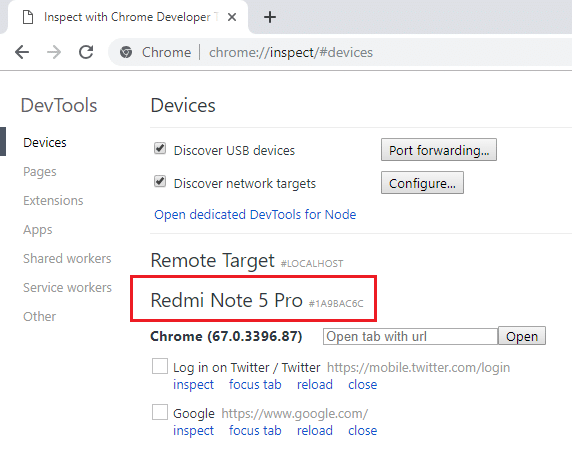
6.Kattintson a gombra vizsgálja meg a kívánt lap alatt fedje fel jelszavát.
7. Megnyílik a Fejlesztői eszközök ablak. Most, mivel a jelszómező ebben a módszerben nincs kiemelve, manuálisan kell megkeresnie, vagy meg kell nyomnia a Ctrl+F billentyűket, és be kell írnia a „jelszó” kifejezést a megkereséséhez.
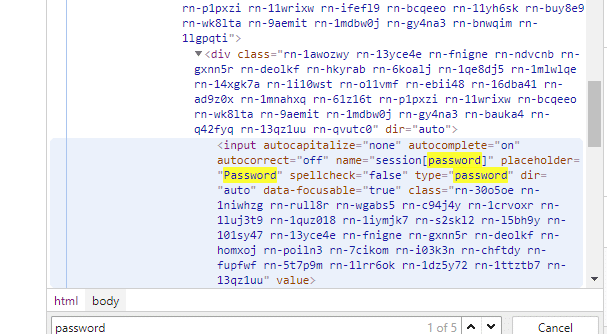
8. Kattintson duplán a gombra type=”jelszó” majd írja be:szöveg' a' helyéreJelszó’. Ez megváltoztatja a beviteli mező típusát, és láthatja jelszavát.
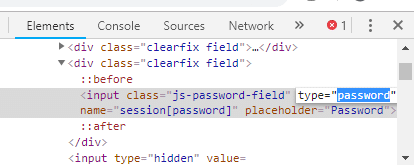
9. Nyomja meg az Entert, és ez megtörténik szoftver nélkül felfedheti a rejtett jelszavakat a csillag mögött.
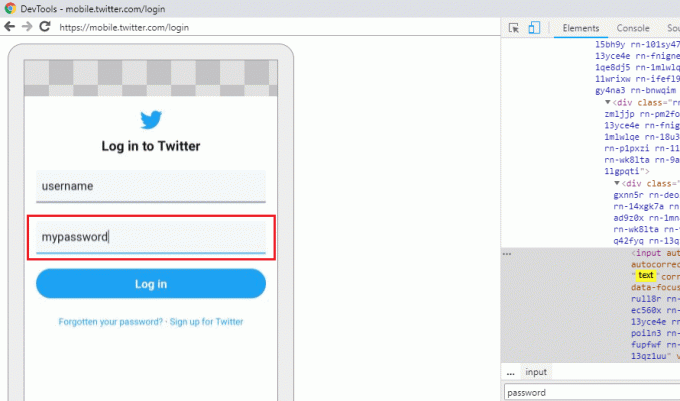
3. módszer: Jelenítse meg a mentett jelszavakat a Chrome-ban
Azok számára, akik nem szeretik megjegyezni a jelszavakat, és inkább mentett jelszavakat használnak, kihívást jelent, ha valamilyen oknál fogva saját maga kell megadnia a jelszót. Ilyen esetekben a böngésző mentett jelszavak listájához hozzá lehet férni, hogy megtudja a jelszót. A webböngészőben található jelszókezelő opciók felfedik az összes, elmentett jelszót. Ha Ön Chrome-felhasználó,
1. Nyissa meg a Chrome webböngészőt, és kattintson a gombra hárompontos menü az ablak jobb felső sarkában.
2. Válassza a "Beállítások' a menüből.

3. A beállítások ablakban kattintson a „Jelszavak’.
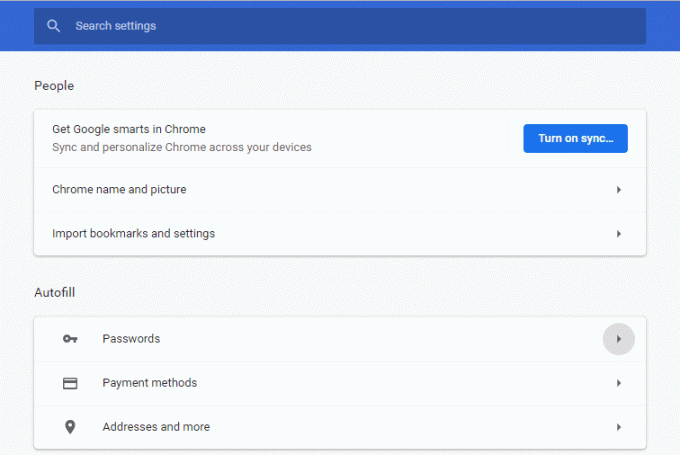
4. Láthatja majd a az összes mentett jelszó listája felhasználónévvel és a weboldalak.
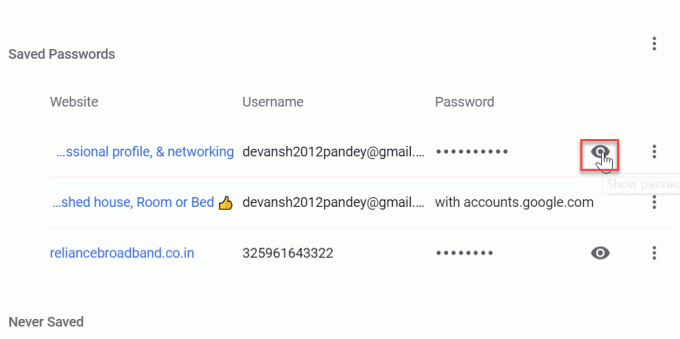
5.A jelszó felfedéséhez csak meg kell tennie kattintson a megjelenítés ikonra a jelszó mező mellett.
6.Írja be a számítógép bejelentkezési jelszavát a folytatáshoz.
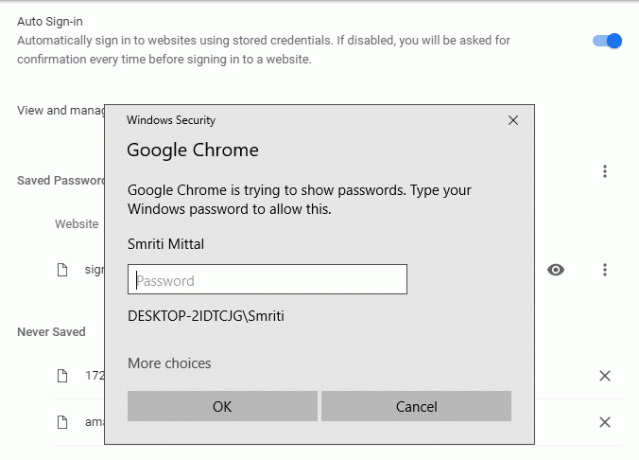
7. Látni fogja a szükséges jelszót.
Tehát ez volt néhány módszer, amellyel felfedhet bármilyen rejtett jelszót anélkül, hogy harmadik féltől származó szoftvert kellene letöltenie. De ha hajlamos gyakrabban felfedni jelszavait, akkor ezek a módszerek meglehetősen sok időt vesznek igénybe. Könnyebb módja ennek az lesz, ha olyan bővítményeket tölt le, amelyek kifejezetten erre szolgálnak. Például a Chrome ShowPassword bővítménye lehetővé teszi, hogy egyetlen egérmutatóval felfedje a rejtett jelszót. Ha pedig elég lusta, töltsön le valamilyen jelszókezelő alkalmazást, hogy megkímélje magát attól, hogy még jelszót is meg kelljen adnia.
Ajánlott:
- Könnyen áthelyezheti az e-maileket egyik Gmail-fiókból a másikba
- 4 módszer az automatikus frissítések letiltására a Windows 10 rendszeren
- Az érintőképernyő letiltása a Windows 10 rendszerben [ÚTMUTATÓ]
- Állítsa be a maximális hangerőkorlátot a Windows 10 rendszerben
Remélem, hogy a fenti lépések hasznosak voltak, és most könnyedén megteheti Jelenítse meg a rejtett jelszavakat a csillag mögött szoftver nélkül, de ha továbbra is kérdései vannak ezzel az oktatóanyaggal kapcsolatban, nyugodtan tedd fel őket a megjegyzés részben.



